Como obter legendas ao vivo para qualquer vídeo ou áudio no Chrome

Muitas pessoas confiam nas legendas para conteúdo de áudio ou vídeo, mas nem todo site de mídia as fornece. A “ Live Caption ” recurso é integrado ao navegador Google Chrome e funciona em qualquer lugar. Mostraremos como usar esse recurso útil.
O próprio Google Chrome pode criar legendas para qualquer vídeo ou conteúdo apenas de áudio reproduzido no navegador da web. Funciona da mesma forma que a legenda em tempo real em telefones Google Pixel. No momento em que este artigo foi escrito, o recurso estava disponível apenas em inglês.
Para ativar o Live Caption, abra o Google Chrome em seu computador Windows 10, Mac ou Linux e clique no ícone de menu de três pontos no canto superior direito da janela.

Em seguida, selecione “ Configurações ” no menu.

Na barra lateral esquerda, expanda a seção “ Avançado ” seção e selecione “ Acessibilidade. ”

Ative a “ Legenda ao vivo ” opção. Alguns arquivos de reconhecimento de fala serão baixados imediatamente. Se você não vir a alternância de legendas ativas, tente atualizar seu navegador.

Assim que o download dos arquivos for concluído, o Live Caption estará pronto para uso! Acesse um site e reproduza um vídeo ou qualquer coisa com áudio transcritível. As legendas aparecerão em uma caixa preta translúcida na parte inferior da tela.

Você pode clicar no “ X ” botão encontrado no canto superior direito da caixa preta da legenda para fechar a legenda. Você também pode selecionar a pequena seta para baixo para ver mais texto. Se você fechar a caixa de legenda, será necessário atualizar a página para trazê-la de volta.

Para ativar ou desativar a legenda ao vivo, você não precisa ir ao menu Configurações todas as vezes. Em vez disso, clique no ícone de mídia na barra de ferramentas do Chrome e você encontrará uma chave para “ Live Caption. ”

É isso! O recurso — teoricamente — funciona em qualquer site da Web, desde que haja algo transcritível sendo reproduzido. Testamos com sucesso no YouTube, Disney + e até no Spotify Web Player.

Transcrição ao vivo no Spotify
Como você pode ver acima, a precisão das legendas pode ser um acerto ou erro (“ Western ” deve ser “ desperdiçando ”). Este ainda é um recurso útil para os sites que não têm seu próprio sistema de legendagem.
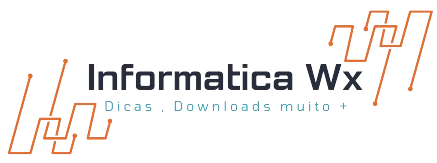






Nenhum comentário